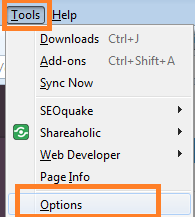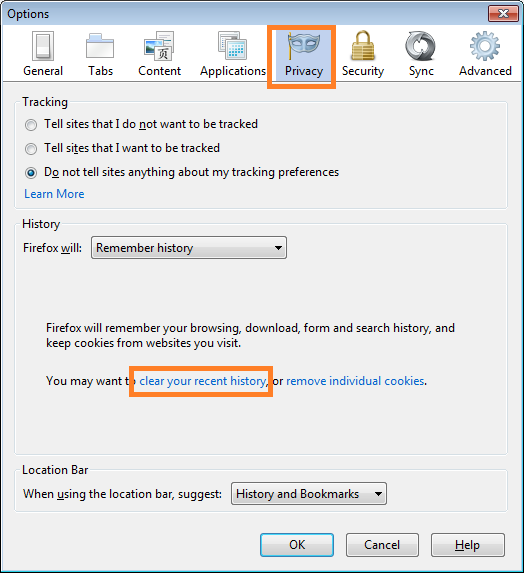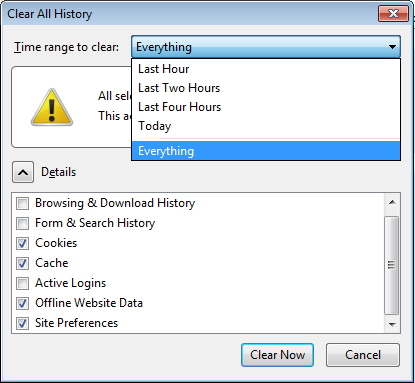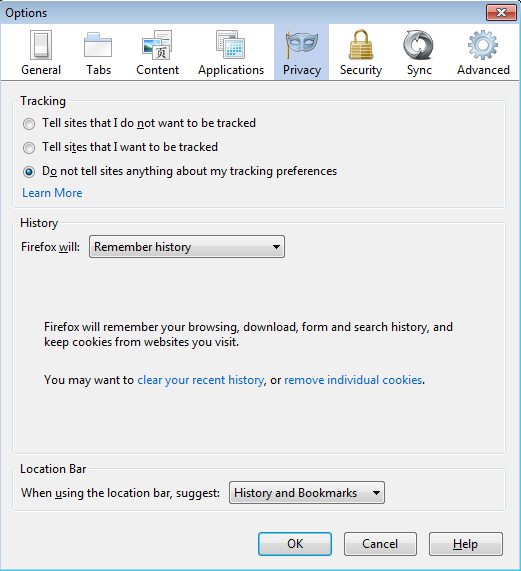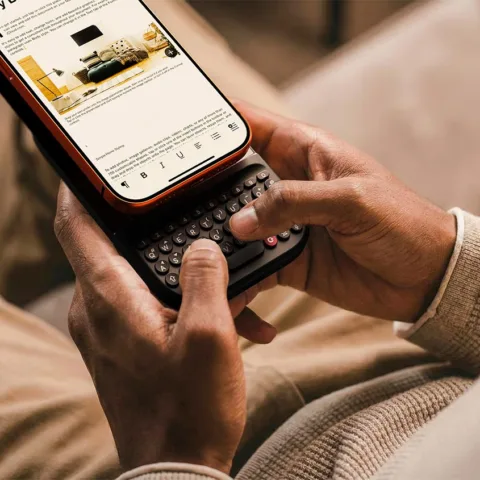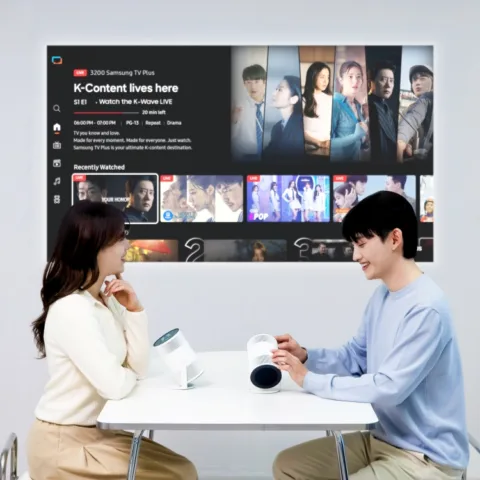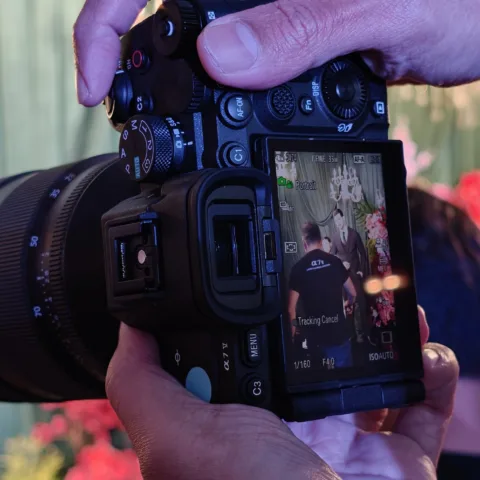Browser cache atau biasa disebut data sementara halaman web berisi sisa-sisa penelusuran yang berguna sebagai pengenal sehingga peramban dapat mengidentifikasi situs tertentu untuk selanjutnya menghemat bandwidth dan mempercepat loading halaman tersebut. Karena setiap hari terus bertambah, maka cache perlu dihapus. Bagaimana caranya? Nah, di artikel ini akan kita bahas.
Di setiap peramban sebenarnya sudah disediakan tool khusus untuk membatasi besaran data cache yang bisa disimpan oleh perangkat. Kendati cache bermanfaat untuk mempercepat loading halaman, jika data di dalamnya terlalu banyak peramban nantinya juga membutuhkan waktu untuk memilah data yang ada, sehingga akan sangat bijaksana untuk secara teratur menghapus cache.
Info Menarik: Aplikasi OneNote Milik Microsoft Mendarat di Mac, Tersedia Gratis
Di kasus ini, saya akan menunjukkan langkah demi langkah cara menghapus cache di Mozilla Firefox.
- Sebelum memulai perlu saya sampaikan bahwa tutorial ini dijalankan di Mozilla Firefox versi 27.0.1. Versi lain mungkin sedikit berbeda, tetapi secara umum hampir sama. Oke lanjut, silahkan buka peramban Firefox Anda dan klik Tool – Options.
- Di jendela baru klik menu Privacy – Clear your recent history.
- Selanjutnya akan muncunl pop-up baru lagi, tepat di sebelah Time range to clear silahkan pilih rentang waktu yang akan dihapus.
- Bergeser ke bagian bawah silahkan centang Cookies, Cache dan pilihan lain sesuai keinginan Anda dan terakhir klik tombol Clear Now.
Info Menarik: Layanan Digital Terus Jadi Andalan XL Axiata, Segera Hadirkan Gudang App dan XL Xmart Village
- Tunggu hingga proses penghapusan cache selesai, lama waktu yang dibutuhkan akan sangat beragam tergantung besarnya cache yang tersimpan. Jika sudah selesai Anda akan dibawa ke jendela pop-up, klik tombol OK dan selesai.
Setelah cache berhasil dihapus, biasanya Anda akan diminta untuk kembali masuk ke dalam akun jika kondisinya saat itu Anda masih berada di dalam sebuah layanan yang aktif. Misalnya Anda masih sign in di dalam layanan Facebook atau Yahoo. Menghapus cache tidak menyebabkan kesalahan apapun, justru dalam kondisi tertentu menjadi solusi.
Itu tadi cara menghapus cache di Mozilla Firefox, semoga dapat membantu masalah Anda dan sampai jumpa di tips-tips berikutnya.
Sumber gambar header Francesco Lodolo/Flickr.